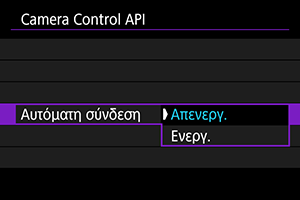Συνδέσεις για προχωρημένους
Σύνδεση με Smartphone ή Tablet
Μπορείτε να δημιουργήσετε μια απευθείας σύνδεση Wi-Fi με ένα smartphone και να χρησιμοποιήσετε το Camera Connect για να ελέγχετε τη μηχανή.
-
Επιλέξτε [ΟΚ].
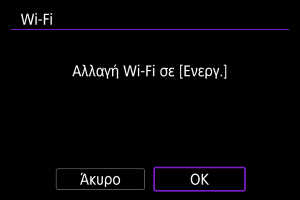
- Αυτή η οθόνη δεν εμφανίζεται, αν η ρύθμιση Wi-Fi έχει ήδη οριστεί σε [Ενεργ.].
-
Επιλέξτε [Σύνδεση με smartphone(tablet)].
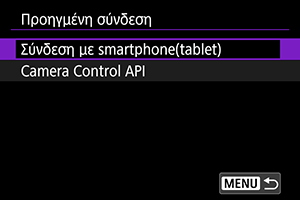
-
Επιλέξτε [Προσθήκη συσκευής για σύνδεση].
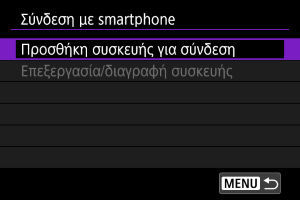
-
Αρχίστε την αναζήτηση σημείων πρόσβασης.

- Πατήστε το πλήκτρο
για να ξεκινήσει η αναζήτηση.
- Αν το Camera Connect δεν είναι εγκατεστημένο, χρησιμοποιήστε το smartphone για να σαρώσετε τον κωδικό QR στην οθόνη, ανοίξτε το Google Play ή το App Store για να εγκαταστήσετε το Camera Connect και, έπειτα, πατήστε το πλήκτρο
για να ξεκινήσει η αναζήτηση.
- Πατήστε το πλήκτρο
-
Δημιουργήστε σύνδεση Wi-Fi.

-
Ξεκινήστε το Camera Connect και πατήστε το όνομα της μηχανής.
-
Επιλέξτε [ΟΚ].
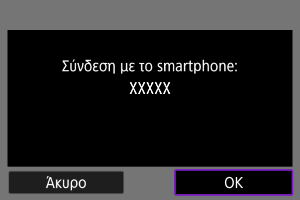
Camera Control API
Προτού χρησιμοποιήσετε μια εφαρμογή ή άλλο προϊόν που εφαρμόζει το Camera Control API (CCAPI)*, προετοιμάστε τη μηχανή για έλεγχο CCAPI συνδέοντάς τη μέσω Wi-Fi στο smartphone, το tablet ή τον υπολογιστή που θα χρησιμοποιήσετε. Μπορείτε να δημιουργήσετε μια σύνδεση Wi-Fi είτε σε λειτουργία που χρησιμοποιεί τη μηχανή ως σημείο πρόσβασης (απευθείας σύνδεση), είτε σε λειτουργία που συνδέεται μέσω ξεχωριστού σημείου πρόσβασης.
Camera Control API: Μια διεπαφή προγραμματισμού εφαρμογών βασισμένη σε HTTP για τον έλεγχο μηχανών Canon μέσω Wi-Fi.
-
Επιλέξτε [Camera Control API].
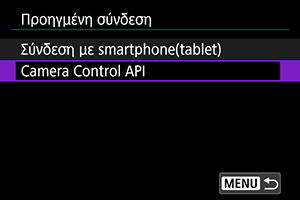
-
Κάντε μια επιλογή.
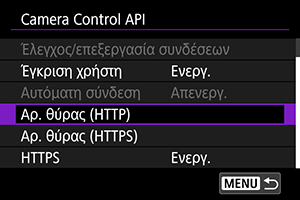
-
HTTPS
Ορίστε την επιλογή [Απενεργ.] κατά τη χρήση HTTP.
-
Αρ. θύρας (HTTP)
Ο αριθμός θύρας HTTP μπορεί να αλλάξει, ανάλογα με τις ανάγκες.
-
Αρ. θύρας (HTTPS)
Ο αριθμός θύρας HTTPS μπορεί να αλλάξει, ανάλογα με τις ανάγκες.
-
-
Επιλέξτε [Έγκριση χρήστη].
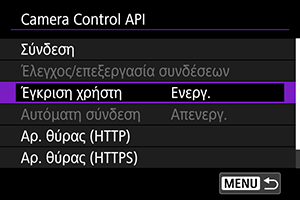
-
Επιλέξτε [Επεξεργασία λογαριασμού].
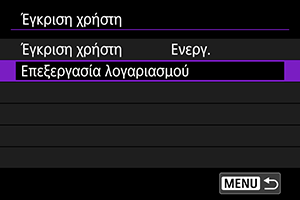
-
Ορίστε το όνομα χρήστη.
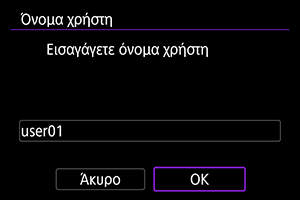
- Μετά την εισαγωγή, επιλέξτε [ΟΚ].
-
Ορίστε τον κωδικό πρόσβασης.
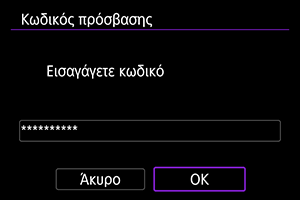
- Μετά την εισαγωγή, επιλέξτε [ΟΚ].
Προσοχή
- Η εκτέλεση του CCAPI χωρίς έλεγχο ταυτότητας χρήστη είναι δυνατή αν ο έλεγχο ταυτότητας χρήστη οριστεί σε [Απενεργ.].
Σύνδεση Wi-Fi σε κατάσταση σημείου πρόσβασης μηχανής
-
Επιλέξτε [Σύνδεση].
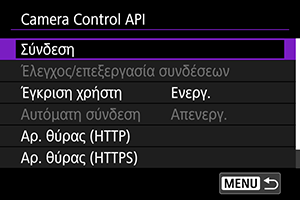
-
Επιλέξτε [Προσθήκη με οδηγό].
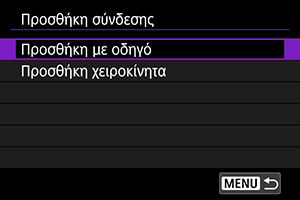
-
Επιλέξτε [Κατάστ σημ πρόσβασης μηχανής].

-
Επιλέξτε [Εύκολη σύνδεση].
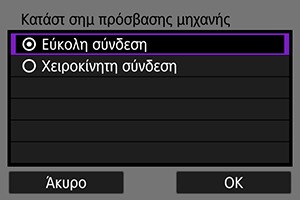
- Επιλέξτε [ΟΚ].
-
Εισαγάγετε το όνομα χρήστη.
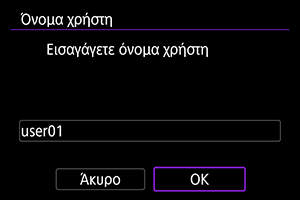
- Αυτή η οθόνη δεν εμφανίζεται αν ο έλεγχος ταυτότητας χρήστη έχει οριστεί σε [Απενεργ.].
-
Εισαγάγετε τον κωδικό πρόσβασης.
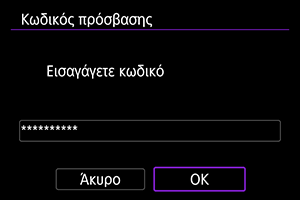
- Αυτή η οθόνη δεν εμφανίζεται αν ο έλεγχος ταυτότητας χρήστη έχει οριστεί σε [Απενεργ.].
-
Ελέγξτε το SSID (όνομα δικτύου) και τον κωδικό πρόσβασης.

- Ελέγξτε το SSID (1) και τον κωδικό πρόσβασης (2) που εμφανίζονται στην οθόνη της μηχανής.
-
Ελέγξτε τη μηχανή από το smartphone ή τον υπολογιστή.
- Για να συνδεθείτε σε ένα smartphone, ενεργοποιήστε το Wi-Fi στο smartphone και πατήστε το SSID που επιλέξατε στο βήμα 7. Για τον κωδικό πρόσβασης, πληκτρολογήστε τον κωδικό πρόσβασης που επιλέχθηκε στο βήμα 7.
- Για να συνδεθείτε σε έναν υπολογιστή, μεταβείτε στην οθόνη ρυθμίσεων δικτύου στον υπολογιστή και επιλέξτε το SSID που επιλέξατε στο βήμα 7. Για τον κωδικό πρόσβασης, πληκτρολογήστε τον κωδικό πρόσβασης που επιλέχθηκε στο βήμα 7.
- Αν η σύνδεση Wi-Fi δεν είναι δυνατή, ορίστε την επιλογή [Ασφάλεια] στη μηχανή σε [WPA2] ().
-
Δημιουργήστε μία σύνδεση Wi-Fi.
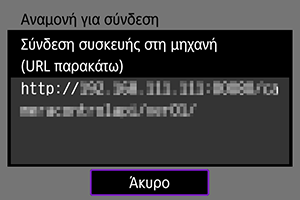
- Όταν εμφανιστεί η παραπάνω οθόνη στη μηχανή, χρησιμοποιήστε το smartphone, τον υπολογιστή ή άλλη συσκευή για πρόσβαση στο υποδεικνυόμενο URL από την εφαρμογή που έχει αναπτυχθεί για τον έλεγχο της μηχανής.
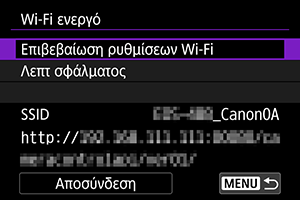
- Η εμφάνιση της παραπάνω οθόνης στη μηχανή υποδεικνύει ότι έχει δημιουργηθεί μια σύνδεση Wi-Fi.
- Για να τερματίσετε τη σύνδεση Wi-Fi, επιλέξτε [Αποσύνδεση].
- Μετά την αποσύνδεση της μηχανής από το Wi-Fi,, αυτή η σύνδεση έχει καταχωρηθεί.
Σύνδεση Wi-Fi μέσω σημείου πρόσβασης
Προτού ακολουθήσετε αυτά τα βήματα, βεβαιωθείτε ότι το smartphone ή ο υπολογιστής είναι συνδεδεμένος στο σημείο πρόσβασης μέσω Wi-Fi ή μιας ενσύρματης σύνδεσης.
-
Επιλέξτε [Σύνδεση].
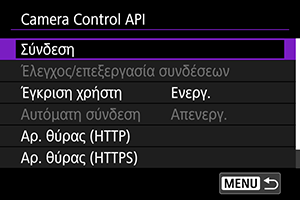
-
Επιλέξτε [Προσθήκη με οδηγό].
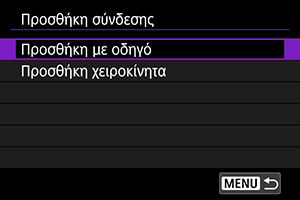
-
Επιλέξτε το SSID.
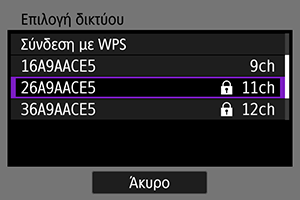
- Επιλέξτε το SSID του σημείου πρόσβασης στο οποίο θα συνδεθείτε.

- Εισαγάγετε τον κωδικό πρόσβασης του σημείου πρόσβασης και επιλέξτε [ΟΚ].
-
Ορίστε τη διεύθυνση IP.

- Για να ορίσετε τη διεύθυνση IP χειροκίνητα, επιλέξτε [Αυτόματη ρύθμιση] και, στη συνέχεια, [ΟΚ].
- Για να ορίσετε τη διεύθυνση IP χειροκίνητα, ανατρέξτε στην ενότητα Χειροκίνητη διαμόρφωση διεύθυνσης IP.
-
Επιλέξτε ένα στοιχείο IPv6.
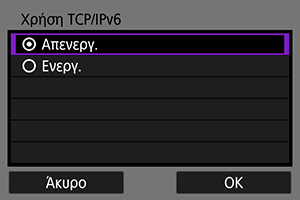
- Επιλέξτε [Ενεργ.] για να χρησιμοποιήσετε το IPv6.
- Επιλέξτε ένα στοιχείο και κατόπιν [ΟΚ], για να μεταβείτε στην επόμενη οθόνη.
-
Εισαγάγετε το όνομα χρήστη.
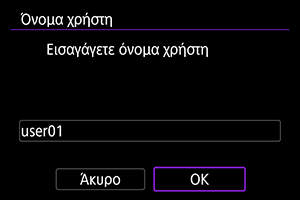
- Αυτή η οθόνη δεν εμφανίζεται αν ο έλεγχος ταυτότητας χρήστη έχει οριστεί σε [Απενεργ.].
-
Εισαγάγετε τον κωδικό πρόσβασης.
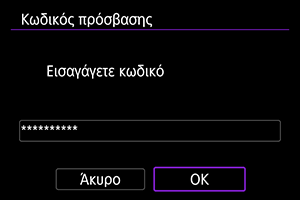
- Αυτή η οθόνη δεν εμφανίζεται αν ο έλεγχος ταυτότητας χρήστη έχει οριστεί σε [Απενεργ.].
-
Δημιουργήστε μία σύνδεση Wi-Fi.
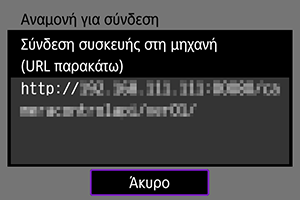
- Όταν εμφανιστεί η παραπάνω οθόνη στη μηχανή, χρησιμοποιήστε το smartphone, τον υπολογιστή ή άλλη συσκευή για πρόσβαση στο υποδεικνυόμενο URL από την εφαρμογή που έχει αναπτυχθεί για τον έλεγχο της μηχανής.
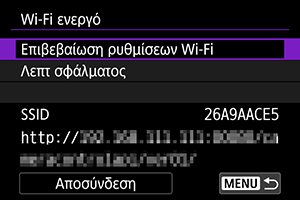
- Η εμφάνιση της παραπάνω οθόνης στη μηχανή υποδεικνύει ότι έχει δημιουργηθεί μια σύνδεση Wi-Fi.
- Για να τερματίσετε τη σύνδεση Wi-Fi, επιλέξτε [Αποσύνδεση].
- Μετά την αποσύνδεση της μηχανής από το Wi-Fi,, αυτή η σύνδεση έχει καταχωρηθεί.
Χειροκίνητη καταχώρηση σύνδεσης
Ακολουθήστε αυτά τα βήματα για να καταχωρήσετε χειροκίνητα μια σύνδεση.
-
Επιλέξτε [Σύνδεση].
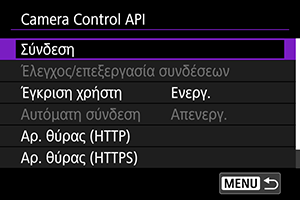
-
Επιλέξτε [Προσθήκη χειροκίνητα].

- Ακολουθήστε τις οδηγίες της οθόνης για να καταχωρίσετε τη σύνδεση.
- Για να δημιουργήσετε εκ νέου μια καταχωρημένη σύνδεση Wi-Fi, ανατρέξτε στην ενότητα Επανασύνδεση μέσω Wi-Fi.
Επανασύνδεση μέσω Wi-Fi
-
Επιλέξτε [Σύνδεση].
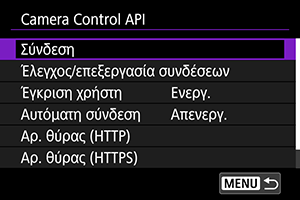
- Μόλις δημιουργηθεί η σύνδεση, εμφανίζεται το εικονίδιο [Wi-Fi ενεργό] στη μηχανή.
Οθόνη [Wi-Fi ενεργό]
Οι ακόλουθες λειτουργίες είναι διαθέσιμες από την οθόνη [Wi-Fi ενεργό].
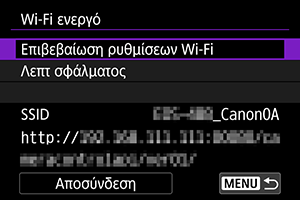
-
Επιβεβαίωση ρυθμίσεων Wi-Fi
Μπορείτε να ελέγξετε τις λεπτομέρειες ρύθμισης για τις συνδέσεις μέσω Wi-Fi.
-
Λεπτ σφάλματος
Μετά από οποιαδήποτε σφάλματα σύνδεσης μέσω Wi-Fi, μπορείτε να ελέγξετε τις λεπτομέρειες του σφάλματος ().
-
Αποσύνδεση
Διακόπτει τη σύνδεση Wi-Fi.
-
SSID
Υποδεικνύει το τρέχον SSID δικτύου, μαζί με το κορυφαίο URL CCAPI.
Διαμόρφωση των ρυθμίσεων CCAPI
Οι ακόλουθες ρυθμίσεις είναι διαθέσιμες στην οθόνη [Camera Control API].
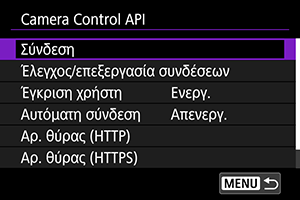
Σύνδεση
Συνδεθείτε σε μια καταχωρημένη σύνδεση.
Έλεγχος/επεξεργασία συνδέσεων
Ελέγξτε ή επεξεργαστείτε τις ρυθμίσεις σύνδεσης.
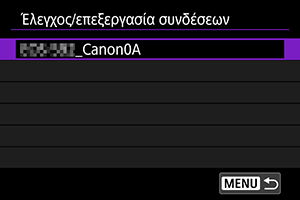
- Επιλέξτε τα στοιχεία που θέλετε να ελέγξετε ή να αλλάξετε.
-
[Ασύρματο LAN]
Αλλάξτε τη σύνδεση SSID.
-
[TCP/IPv4]
Αλλάξτε τις ρυθμίσεις της σύνδεσης TCP/IPv4.
-
[TCP/IPv6]
Αλλάξτε τις ρυθμίσεις της σύνδεσης TCP/IPv6.
-
[Έλεγχος σύνδεσης]
Ελέγξτε τις ρυθμίσεις σύνδεσης.
-
[Διαγραφή σύνδεσης]
Διαγράψτε μια καταχωρημένη σύνδεση.
Αυτόματη σύνδεση
Επιτρέπει την αυτόματη σύνδεση Wi-Fi.
Επιλέξτε [Ενεργ.] και απενεργοποιήστε τη μηχανή.
Την επόμενη φορά που θα ενεργοποιήσετε τη μηχανή, θα δημιουργηθεί μια σύνδεση Wi-Fi αυτόματα.